「アメブロを始めてみたいけど、どうやって開設するの?」
「パソコンが苦手でもできる?」
「副業や趣味の発信に使えるのかな?」
そんなふうに悩んでいませんか?😊
アメブロは、スマホひとつで無料ではじめられるブログサービス。
パソコンが苦手な方でも簡単にスタートできるので、主婦の方や副業初心者さんにもぴったりなんです✨
この記事では、アメブロの始め方をわかりやすく解説します。
準備するものから開設手順、初期設定まで、迷わずできるようにステップ形式でご紹介。
読み終わるころには、あなたも今日からアメブロデビューできちゃいますよ♪
ぜひ一緒に始めてみましょう!
アメブロとは?無料で始められるブログサービス
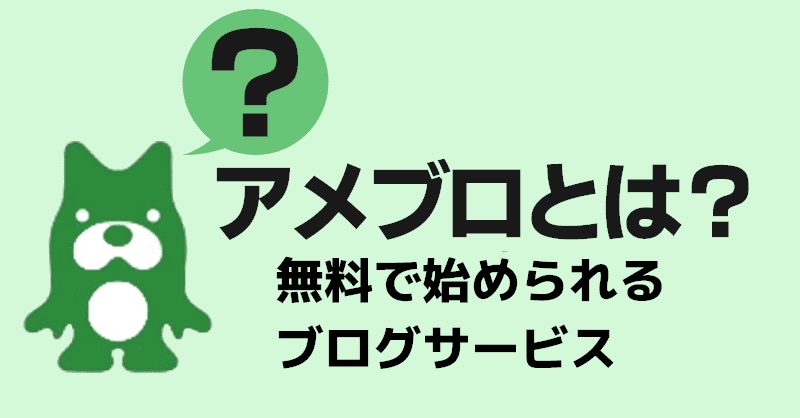
アメブロの特徴とメリット
「アメブロ(Amebaブログ)」は、株式会社サイバーエージェントが運営している日本最大級の無料ブログサービスです。
2004年からスタートし、現在まで多くの有名人や企業、個人ユーザーが利用しています。
特に、初心者さんや副業をこれから始めたい方にぴったりな理由がいくつもあるんです。
ここでは、アメブロの特徴やメリットを詳しく紹介しますね😊
1. 完全無料で始められる
アメブロは、登録も利用も無料で使えるのが最大の魅力。
「ブログってお金がかかるんじゃない?」と心配している方も安心です。
有料プランもありますが、最初は無料プランで十分✨
副業や趣味のブログを気軽にスタートできます。
(※広告非表示などを希望する場合は、有料プランも検討できますが、初心者は無料でOK!)
2. スマホだけで簡単に更新できる
アメブロは、スマホアプリがとても使いやすいのが特徴です。
パソコンがなくても、スマホ1台で記事の作成・画像のアップ・デザインの変更までできちゃいます。
- お子さんのお昼寝時間にサクッと更新
- 家事の合間にスマホで記事を書きためる
こんなふうに、スキマ時間を使って無理なく続けられるんです♪
3. 初心者でもすぐに使いこなせる操作性
「ブログって難しそう」「設定がややこしいんじゃない?」
そんな不安もアメブロなら不要です。
直感的な操作ができるので、パソコンやSNSが苦手な方でも迷わず使えるのが嬉しいポイント。
記事を書くときも、ワードやLINEのような感覚で文字入力や画像挿入ができるので、すぐに慣れますよ😊
4. 読者やフォロワーが増えやすい環境
アメブロには、同じアメブロユーザー同士がつながりやすい仕組みがあります。
例えば…
- 読者登録(フォロー)機能
- アメブロ内でのランキングやハッシュタグ検索
- いいね!やコメント機能
これらのおかげで、記事を書いたらすぐに読んでもらえるチャンスがあるんです✨
他のブログサービスでは、最初はなかなか読まれないことが多いですが、アメブロなら始めたばかりでも反応がもらいやすいのが魅力です。
5. 副業・収益化もできる
「ただの日記じゃなくて、ちょっとお小遣いも稼ぎたいな…」
そんな方にもアメブロはおすすめ。
- アフィリエイト(広告を貼って収益化)
- 自分の商品やサービスの宣伝
- オンラインショップへの導線作り
こうした使い方もできます♪
特に、主婦の方や副業初心者さんには自分のペースで無理なく始められるのが嬉しいですよね😊
6. サポート情報が豊富で安心
アメブロはユーザー数が多いので、使い方の解説記事や動画がたくさんあります。
困ったときも「アメブロ 〇〇 やり方」で検索すれば、すぐに解決策が見つかります✨
さらに、今回ご紹介している「アメブロジック」のような副業初心者向けの講座もあるので、安心して学びながら進められます♪
他のブログサービスとの違い
「ブログを始めるなら、アメブロ以外にも選択肢があるんじゃない?」
そう思う方もいるかもしれませんね。
ここでは、他の代表的なブログサービスとアメブロの違いを比較してみましょう!
ライブドアブログとの違い
| アメブロ | ライブドアブログ | |
|---|---|---|
| 費用 | 無料(有料プランあり) | 完全無料 |
| スマホ対応 | ◎アプリが使いやすい | ○ブラウザ中心だが使いやすい |
| セット | ◎アメブロ内でつながりやすい | △ |
| カスタマイズ性 | ○初心者向け・簡単 | ◎上級者向け・自由度高い |
| おすすめ度 | 初心者・副業初心者向け | 趣味や特化ブログ向け |
→ ライブドアブログはカスタマイズ性が高く、趣味や特化型のブログをじっくり作りたい人向け。
一方で、アメブロは集客しやすく、SNS感覚で使えるので、初心者や副業初心者におすすめです✨
はてなブログとの違い
| アメブロ | はてなブログ | |
|---|---|---|
| 費用 | 無料(有料プランあり) | 無料(有料プランあり) |
| スマホ対応 | ◎アプリが簡単 | ○アプリあり・やや上級者向け |
| 集客力 | ◎アメブロ内で拡散しやすい | △検索流入・はてなブックマーク依存 |
| カスタマイズ性 | ○初心者向け・簡単 | ◎上級者向け・自由度高い |
| おすすめ度 | 主婦・副業初心者向け | 知る |
→ はてなブログは、文章量の多い記事や知識・専門的な内容を書くのに向いています。
一方、アメブロは日記や趣味、副業を楽しく発信できる場としてぴったり♪
他サービスと比べても、初心者にやさしいのはアメブロ
- スマホだけで簡単に更新できる
- 読者がつきやすく、孤独にならない
- 副業や収益化も可能
この3つがそろっているのが、アメブロの大きな魅力✨
「ブログに挑戦してみたいけど、何から始めればいいかわからない」
そんな方には、まずアメブロで気軽にスタートするのが一番です😊
アメブロ開設前に知っておきたい3つの準備
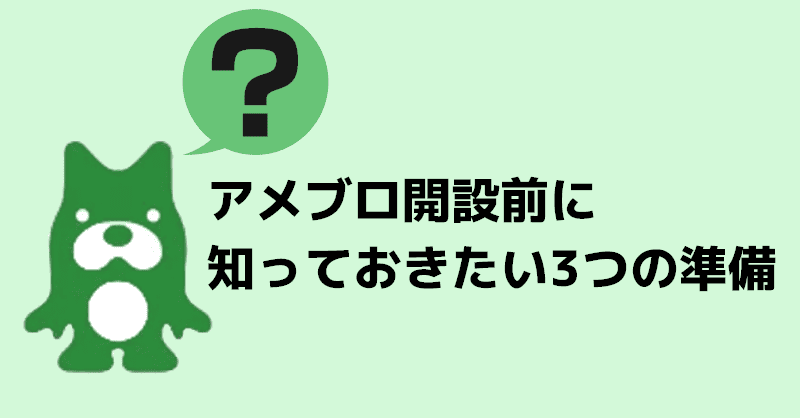
「よし!アメブロを始めよう!」と思ったら、実はすぐに開設できちゃうんですが…
ちょっとだけ準備しておくと、よりスムーズにスタートできるんです✨
ここでは、アメブロ開設前に最低限これだけは押さえておきたい3つの準備をご紹介します😊
必要なもの|メールアドレスとスマホorパソコン
アメブロを始めるために用意するものはたったこれだけ👇
- メールアドレス(GmailやYahoo!メールなど無料でOK)
- スマホ or パソコン(どちらでも可!スマホだけでも大丈夫)
【1】メールアドレスは何でもOK!
アメブロの登録には、メールアドレスが必要です。
今お使いのものでも、新しく作ったものでも大丈夫✨
「副業用に新しく作っておきたいな…」という方は、GmailやYahoo!メールがおすすめです。
無料で簡単に作れるので、プライベート用と分けたい方は作っておきましょう😊
【2】スマホだけでも十分に使える
「パソコンが苦手…」「スマホしかない…」
そんな方も大丈夫!アメブロはスマホだけで完結できます✨
スマホアプリ(Amebaアプリ)は、
- 記事作成
- 写真・画像のアップロード
- デザイン変更
全部カンタンにできるようになっているので、パソコンがなくても安心♪
もちろん、「画像を編集したい」「細かいカスタマイズがしたい」という場合はパソコンも便利ですが、
まずはスマホだけで十分スタート可能です😊
【3】できればWi-Fi環境も
スマホだけで更新する場合、Wi-Fi環境があると通信料を気にせず快適に作業できます♪
特に画像をアップする機会が多い方は、自宅のWi-Fiやカフェなど、通信が安定している場所を選ぶと安心ですよ。
ブログのテーマや目的を決めよう
アメブロを開設する前に、
「どんなことを書いていきたいか?」
ちょっとだけ考えておくと、その後がスムーズ✨
【なぜテーマや目的を決めるの?】
- 「今日は何を書こう?」と迷わなくなる
- 読んでくれる人が集まりやすくなる
- モチベーションが続きやすくなる
テーマや目的を決めることで、ブログが続けやすくなり、読まれやすくなるんです😊
【テーマの例】あなたに合ったスタイルでOK♪
- 副業・収益化が目的
(例:アフィリエイトで稼ぐ、商品やサービスを紹介する) - 趣味やライフスタイルを発信
(例:ハンドメイド、料理、子育て、旅行) - 日記や日々の気づき
(例:毎日の出来事、思ったことを書きたい)
【稼ぎたい人向け視点】副業テーマを選ぶコツ
「副業として収益化を目指したい!」という方は、
「誰に向けて」「何を伝えたいか」を意識すると、読まれやすくなります😊
たとえば👇
- 主婦×節約術
- 子育てママ×時短レシピ
- 40代女性×美容・健康情報
こんなふうに、自分の経験や知識を生かせるテーマがおすすめです✨
【ポイント】迷ったら「自分が続けられそうなこと」でOK!
「何を書けばいいかわからない…」
そんなときは、まず自分が興味のあること・続けやすいことを選びましょう♪
最初から「完璧なテーマ」を決めなくても大丈夫。
書きながら少しずつ方向性が見えてくることも多いですよ😊
名前(ブログタイトル)を決めるコツ
最後の準備は、ブログの名前(タイトル)を考えておくこと♪
これも、あとから変更できるので気楽に決めて大丈夫ですが、
ちょっと工夫するだけで読まれやすく・覚えられやすくなります😊
【ブログタイトルの決め方3つのポイント】
- シンプルで覚えやすい言葉を使う
→ 長すぎるタイトルはNG!わかりやすく、短めが◎ - 自分のテーマが伝わる言葉を入れる
→ たとえば「副業」「節約」「子育て」「50代からの」など、どんな内容か伝わるとGOOD! - 自分の名前やニックネームを入れるのもアリ
→ 親しみやすさがUPします😊
(例:「まる子の副業日記」「さちママの節約ブログ」)
【タイトル例】
- まるっと副業!40代主婦のアメブロ日記
- さちママのコツコツ収益化ブログ
- のんびり子育て×副業チャレンジ
- 50代から始める趣味ブログ生活
【ポイント】完璧じゃなくてもOK!後から変更できる
ブログタイトルは、あとからいつでも変更できます😊
最初は気軽に決めて、書きながらしっくりくるタイトルに変えていくのもアリ!
大事なのは、「まず始めてみる」こと✨
迷って進めないよりも、スタートしてから考えるほうが、ぐんと前に進めますよ♪
アメブロの開設手順 初心者でもスマホで簡単!

ここからいよいよ、アメブロ開設の実践ステップです😊
「パソコン苦手…」「スマホしかない…」
そんな方でも大丈夫!
アメブロはスマホひとつでサクッと開設できるので、スキマ時間に挑戦してみましょう♪
このセクションでは、
画像付きでわかりやすく、初心者さんが迷わないように順番に解説していきます✨
アメブロ公式サイトにアクセス
まずは、アメブロの公式サイトにアクセスしましょう👇
【手順1】アメブロの公式ページを開く
スマホの場合は、ブラウザ(SafariやChrome)で上のリンクをタップするとアメブロのトップページが開きます♪
【アプリでもOK!】
アメブロは公式アプリ(Amebaアプリ)もあります。
アプリをインストールしてから登録するのもスムーズ✨
-
iPhone:App Storeで「Ameba」と検索
⇒AppStoreへ -
Android:Google Playで「Ameba」と検索
⇒Google Playへ
インストールできたら、アプリからも開設できます😊
アカウント登録(メールアドレス・パスワード設定)
アメブロを使うためには、Amebaアカウントの作成が必要です。
(これがあなたのアメブロ用の「ログインID」になります)
【手順2】アカウント作成画面へ
- トップページ右上の「ログイン」または「新規登録」をタップ
- 「Ameba新規登録」を選択
【手順3】メールアドレスとパスワードを設定
- お持ちのメールアドレスを入力
- パスワード(6文字以上)を決めて入力
- 生年月日や性別を入力(公開はされません)
ポイント💡
- パスワードは自分しかわからないものにしましょう!
- メモしておくと安心です😊
【手順4】確認メールが届く
登録したメールアドレスに、確認メールが届きます。
メール内のリンクをタップして、アカウント登録を完了させましょう✨
これで、Amebaアカウントの作成が完了です♪
ブログ開設!テーマ選びと基本設定
アカウントができたら、いよいよ自分のブログを開設します😊
【手順5】ブログを作成する
- ログインした状態で、マイページ(ホーム画面)にアクセス
- 「ブログを書く」ボタンをタップ
- 「ブログを始める」画面が表示されるので、
ブログタイトル
ブログ説明文(プロフィールのようなもの)
を入力します♪
【POINT💡】テーマ選びは自分らしさを大切に!
- ブログタイトルは、先ほどのテーマ決め・タイトルのコツを参考に😊
- 説明文は、どんな内容を書くか軽く触れておくと◎
(例:「副業初心者がアメブロで収益化に挑戦します!」)
【手順6】デザインテーマを選ぶ
アメブロでは、ブログの見た目(デザインテーマ)を選べます✨
いろんなデザインがあるので、好きなものを選んでみましょう♪
ポイント💡
- 最初はシンプルなものでもOK!
- 後から何度でも変更できます😊
【手順7】プロフィール画像を設定しよう
プロフィール画像も設定できます✨
顔出しはしなくてOK!
- お花や風景の写真
- フリー素材(イラストなど)
- 自分で撮った趣味の写真
など、自分らしい画像を選びましょう😊
最近は画像生成AIも発達しているので、
わざわざココナラなどで有料のイラストを購入しなくても
十分すぎる画像が作れますよ^^
【スマホ画面イメージ】
(※ここにスマホのスクリーンショットを挿入:
「Amebaアプリのホーム画面」「新規登録画面」「ブログ開設画面」など)
【手順8】ブログ開設完了!
ここまでできたら、あなたのアメブロが完成✨
おめでとうございます🎉
これで、すぐに記事を書き始めることができますよ♪
【次にやること】
開設したら、次は初期設定や最初の記事投稿に進んでいきましょう😊
(※次のセクションで詳しく解説します✨)
開設後にやるべき初期設定5選 アクセスアップの準備

アメブロを無事に開設できたら、
「さあ、記事を書こう!」とすぐにスタートしてもOKなのですが、
実は最初にちょっとだけ設定しておくと、読者が集まりやすくなるコツがあります✨
ここでは、開設直後にやっておきたい5つの初期設定を紹介します。
これをやっておけば、
- 読者からの信頼感がアップ
- ブログが自分らしくなる
- アクセスアップの土台が作れる
いいことだらけなので、ぜひ順番に進めてみましょう😊
プロフィール設定 読者に安心感を与えるコツ
ブログを訪れた人が最初に見るのがプロフィール✨
ここがしっかりしていると、
「どんな人が書いているんだろう?」と安心感を持ってもらえます😊
【手順1】プロフィールを設定しよう
-
マイページ右上の「プロフィール編集」をタップ
-
以下の項目を入力👇
- ニックネーム
- 自己紹介文
- プロフィール画像
【自己紹介文のコツ】
- どんな人か?(主婦・副業初心者・趣味など)
- なぜブログを書いているのか?(発信したいこと・挑戦したいこと)
- どんな読者に届けたいか?(同じ悩みを持つ人・仲間になってほしい人)
たとえば👇
はじめまして!40代主婦のさちママです。
家事や育児の合間に、自分の好きなことや副業にチャレンジ中!
同じように「何か始めてみたい」と思っている方とつながれたら嬉しいです♪
こんなふうに、自分の言葉でやさしく書くと親近感アップです😊
【プロフィール画像の選び方】
- 自分の顔写真じゃなくてOK!
- お花や風景、イラストなど、自分らしいものを選びましょう✨
- フリー素材サイト(Pixabay、O-DANなど)を活用するのも◎
- 画像生成AIで作るのもアリ!Canvaなどは無料で使えますよ!
デザインカスタマイズ|自分らしいブログにしよう
ブログの見た目(デザイン)も、読者に与える印象を左右します😊
アメブロでは、簡単にデザインテーマを変更できるので、
自分らしい雰囲気に整えてみましょう✨
【手順2】デザインを変更する
- マイページから「デザインの変更」を選択
- 好きなテーマ(テンプレート)を選ぶ
- プレビューで確認して「適用」ボタンをタップ
【デザインの選び方】
- シンプルで読みやすいものがおすすめ
- 色合いや雰囲気があなたのテーマに合ったものを選びましょう✨
(例:副業ブログ→シンプル系、趣味ブログ→かわいい系)
ポイント💡
- 後から何度でも変更できます!
- まずは「これかな?」と気軽に選んで大丈夫😊
読者登録・フォローの使い方
アメブロには、読者登録(フォロー)の機能があります✨
これは、SNSの「フォロー」と同じようなもの。
気になるブロガーさんや、仲間を増やすのに役立ちます😊
【手順3】気になるブログをフォローしよう
- 読みたいブログにアクセス
- ブログページの上部にある「読者になる」ボタンをタップ
【フォローするメリット】
- 相手に通知が届くので、フォロー返ししてもらえることが多い
- 新しい記事が自分のマイページでチェックできる
- 同じ趣味やテーマの仲間が増える
ポイント💡
- 積極的にフォローして、交流を増やすのがアメブロ流♪
- 無理にコメントしなくても、「いいね!」だけでもOK😊
最初の1記事を書いてみよう!簡単な自己紹介やブログの目的など
いよいよ、初めての記事投稿に挑戦しましょう✨
「え、何を書けばいいの?」
と迷う方も多いですが、
最初は「自己紹介+ブログの目的」が定番でおすすめ😊
【手順4】記事を書く
- マイページの「記事を書く」をタップ
- タイトルと本文を入力
- 必要なら画像を挿入(スマホの写真やフリー素材など)
- 「公開」ボタンを押せば投稿完了!
【記事の例】(副業初心者さん向け)
はじめまして、40代主婦のさちママです😊
家事や子育ての合間に、アメブロで副業にチャレンジしています。
このブログでは、副業初心者さん向けに、
アメブロの始め方や収益化のコツを発信していきます♪「私にもできるかな?」と思っている方、
一緒に学びながら頑張りましょう✨
【ポイント💡】
- 完璧じゃなくてOK!まずは投稿することが大事😊
- 100〜300文字の短い文章でもOK
- 「記事を書いた!」という達成感が、次へのやる気につながります✨

OSHIGEの公式LINEに登録すると『記事添削アシスタント』のAIツールがもらえますよ!初心者さんには必須のアイテムです。詳しくは記事の最後を見てね!
スマホアプリの活用 いつでもどこでも更新できる
アメブロはスマホアプリがとても便利✨
これを活用すれば、
- 家事の合間に
- 電車やカフェで
- 夜のリラックスタイムに
いつでもどこでもスキマ時間でブログ更新ができます😊
8割以上のユーザーはスマホアプリを使っています!
【手順5】アプリをダウンロードしよう
- iPhone:App Storeで「Ameba」と検索
⇒AppStoreへ - Android:Google Playで「Ameba」と検索
⇒Google Playへ
インストールしたら、アカウントでログインすればOK✨
【アプリでできること】
- 記事作成・編集・投稿
- 画像のアップロード
- コメントやいいね!の確認・返信
- デザイン変更やプロフィール編集
【POINT💡】アプリを使うメリット
- いつでも更新できるから、ブログが習慣化しやすい
- 通知が届くので、フォロワーさんの反応がすぐわかる
- パソコンいらずで、気軽に続けやすい
初期設定で「続けやすい環境」を整えよう
- プロフィールやデザインを整えて、あなたらしいブログに♪
- フォローや読者登録で仲間を増やす
- アプリを使って気軽に更新✨
この5つの初期設定で、続けやすい&読まれやすいブログができあがります😊
次は、読者を増やす方法や記事の書き方にもチャレンジしていきましょう✨
よくある質問Q&A アメブロ初心者の疑問を解決
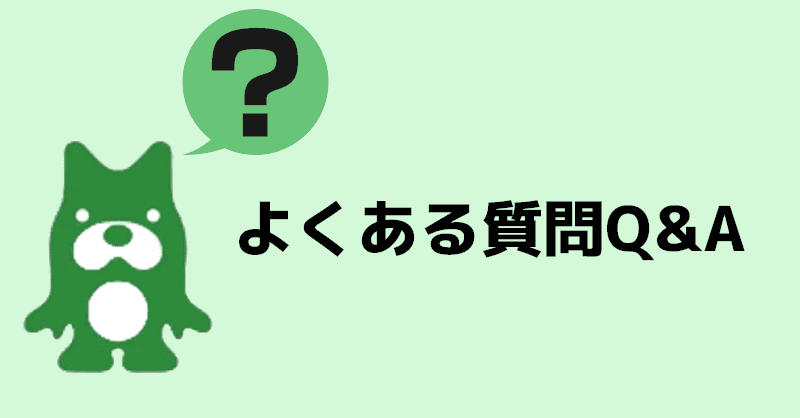
アメブロを始めるとき、
「これってどうなんだろう?」と、ちょっとした疑問や不安が出てきますよね😊
ここでは、アメブロ初心者さんからよく寄せられる3つの質問にお答えします。
この記事を読んでいるあなたと同じような悩みを持つ方が多いので、ぜひチェックして安心してスタートしてくださいね✨
Q.アメブロは無料で使えるの?
A.はい、アメブロは基本的に無料で使えます!
アメブロは、
-
ブログの開設
-
記事の作成・投稿
-
デザインのカスタマイズ
-
画像や動画のアップロード
これらすべてが無料プランで利用できます😊
【無料プランでできること】
- ブログの開設・運営
- スマホアプリで記事作成
- 読者登録・フォロー機能の活用
- デザインテーマの変更
- 画像や動画の投稿(容量に制限あり)
副業初心者さんや趣味ブログなら、無料プランで十分すぎるほど楽しめます✨
【有料プランはどんなときに必要?】
アメブロには、有料プラン(月額1,027円〜)もあります。
こんな方は検討してもいいかも👇
- 広告を非表示にしたい
- 画像容量を増やしたい
- アクセス解析をもっと詳しく見たい
でも、最初は無料プランで十分なので、慣れてきてから検討でOKです😊
【POINT💡】無料でも十分に副業・収益化ができる
- アフィリエイトリンクも無料プランで貼れます♪(条件あり:下記参照)
- 必要に応じて、他のサービスと連携(Googleアナリティクスなど)も無料でできます✨
「お金をかけずに副業に挑戦したい」という方に、アメブロはぴったりなんです😊
Q. アメブロで副業や収益化はできる?
A.はい!アメブロでも副業や収益化は可能です✨
「ブログ=趣味の日記」というイメージがあるかもしれませんが、
アメブロは収益化(お金を稼ぐこと)もできる場なんです😊
【アメブロでできる収益化の方法】
-
アフィリエイト(広告収入)
-
楽天アフィリエイトやA8.netなどと提携して、
商品やサービスを紹介し、
読者が購入すると報酬がもらえる仕組み✨
(アメブロも楽天と提携しやすい!)
-
-
自分の商品・サービスを紹介
-
ハンドメイド作品やオンライン講座など、
自分の商品やサービスを販売するためのブログとして活用できます♪
-
-
他ツール(Instagram、BASE、LINEなど)への導線づくり
-
アメブロからSNSやオンラインショップへ誘導し、
そこで販売や集客につなげることもできます😊
-
【アメブロで収益化するメリット】
- 無料で始められるから、リスクゼロ✨
- 読者がつきやすいので、収益化しやすい
- スマホだけでできるから、スキマ時間で副業OK
【副業初心者でも安心】
「副業なんて難しそう…」と感じる方も大丈夫😊
最初は記事を書いて読者を増やすところから始めて、
慣れてきたら少しずつアフィリエイトや販売に挑戦すればOK!
このブログでは、
副業初心者さん向けにアメブロで収益化するコツも今後紹介していく予定です✨
Q.アメブロの名前(タイトル)は後から変更できる?
A.はい、アメブロのブログタイトルは後から何度でも変更できます✨
【タイトル変更の手順】
- マイページから「ブログ管理」をタップ
- 「ブログ設定」→「基本設定」を選択
- ブログタイトルの欄を編集して「保存」
これで、簡単にブログタイトルを変更できます😊
【変更しても大丈夫?】
ブログのURLは変わらないので、読者さんが迷子になる心配はありません✨
安心して、自分がしっくりくるタイトルに何度でも変えてOKです♪
【タイトル変更のタイミングは?】
- テーマが変わったとき
(例:趣味ブログ→副業ブログへ) - 読者層を変えたいとき
(例:「初心者向け」→「主婦向け」など)
【POINT💡】まずは気軽に決めて、あとでブラッシュアップ
最初は「これかな?」と思ったタイトルでも大丈夫😊
書いていくうちに方向性が見えてきたら、
タイトルも成長させていきましょう✨
初心者さんの疑問を解決して、安心してスタートしよう
- アメブロは無料で使えるから安心
- 副業・収益化もできるから、挑戦しがいあり✨
- タイトルはいつでも変更できるので、気楽にスタートできる😊
疑問が解消できたら、次はブログ運営を楽しみながら成長していきましょう!
あなたのアメブロライフが素敵なものになりますように✨
【まとめ】アメブロは初心者でも簡単!今日から始めてみよう
ここまで、アメブロの始め方について、
初心者さんでも迷わず進められるように解説してきました😊
- アメブロは無料でスマホから簡単に始められるブログサービス
- ブログのテーマや目的を決めて、自分らしい発信ができる
- デザインやプロフィールを整えれば、読者とのつながりも深まる
- 副業・収益化も視野に入れられるから、チャレンジしがいがある✨
「私にもできそう!」そう思ったあなたへ
最初は誰でも、
- 「何を書けばいいかわからない…」
- 「ちゃんと続けられるかな?」
と不安になります。
でも、アメブロなら、
- スマホだけでOK
- 同じ仲間が見つかる環境がある!
- 少しずつ成長できる!
だから、最初の一歩を踏み出すだけで、世界が広がります✨
あなたの「書きたい」「挑戦したい」という気持ちを、ぜひ形にしていきましょう😊
もっと学びたい方へ|アメブロジックのご紹介
「アメブロは始められそうだけど、もっと集客や収益化のコツも知りたいな…」
「SNSやSEOは苦手だけど、効率よく副業を進めたい!」
そんなあなたにおすすめなのが、
アメブロ初心者でも、集客や収益化のノウハウをわかりやすく学べる
「アメブロジック」です😊
アメブロジックはこんな方におすすめ
- ブログ初心者だけど副業に挑戦した
- SNSやSEOが苦手でうまく集客できない
- 自分のペースで学びたい
難しいことは一切なし!安心のカリキュラム
- スマホだけでできる集客・収益化のノウハウ
- アメブロを使った副業のステップをわかりやすく解説
- 同じ初心者仲間と一緒に学べるから、安心して進められる✨
もっとアメブロを活用して、
「好きなことを発信しながら収益化したい」
そんなあなたをサポートしてくれる内容が詰まっています😊
詳しくはこちら👇
アメブロジック解説記事はこちら👇


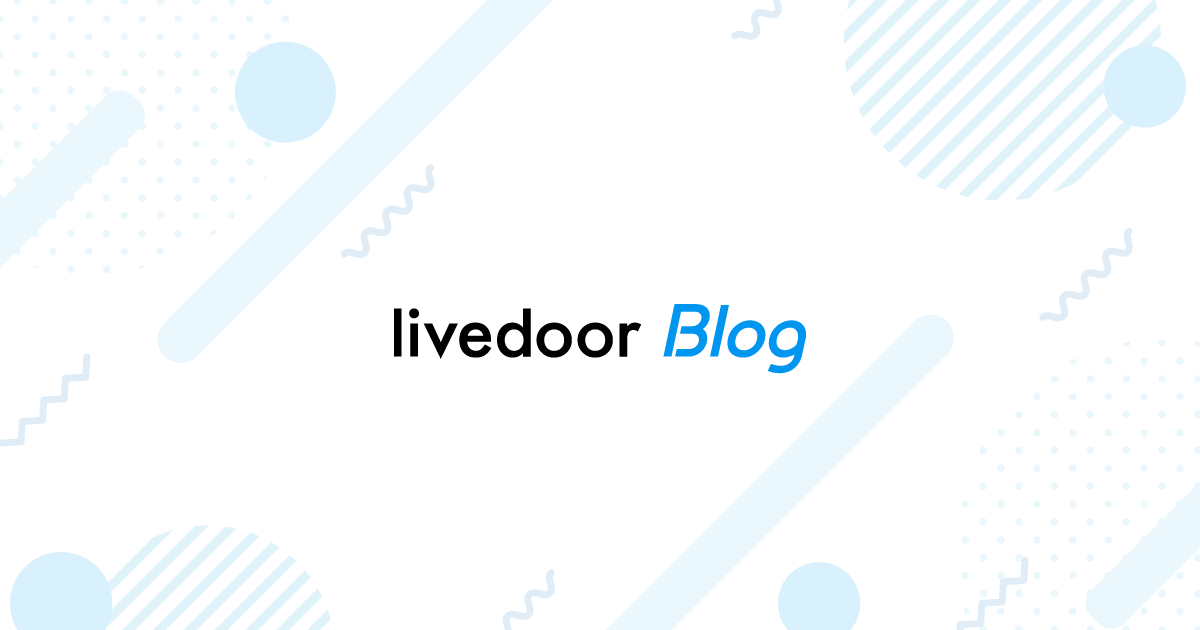

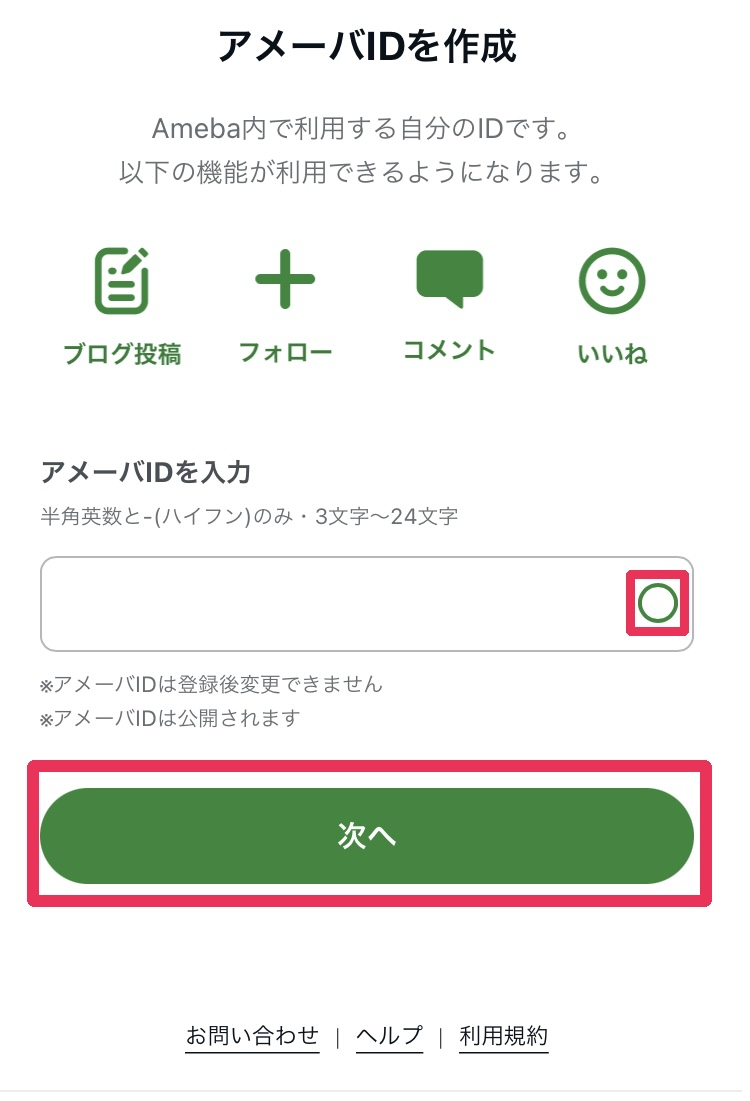
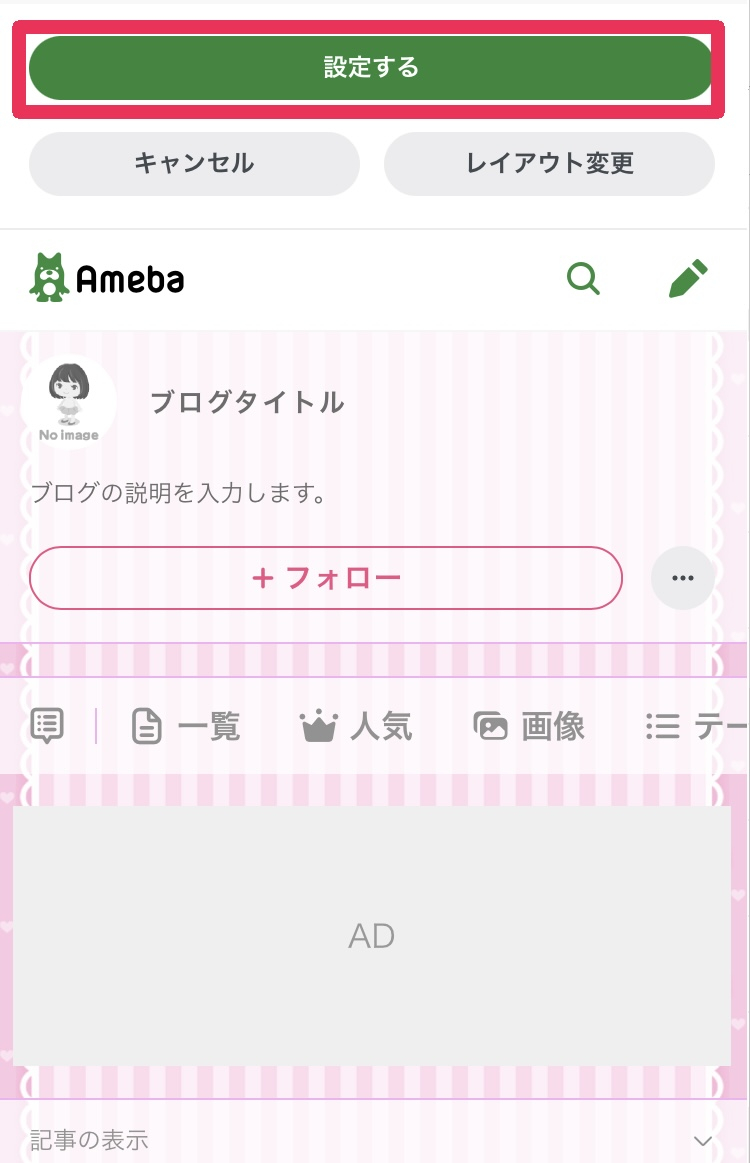

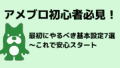
コメント